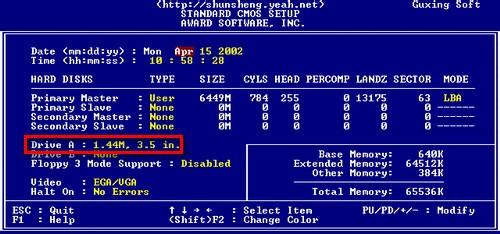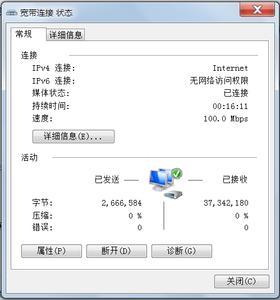xp进入不了系统的解决很多,但是都是对于新手来说相对比较麻烦的,但是有一种方法却非常简单,每个人都会做到,今天我来说说方法。
xp进入不了系统如何解决――工具/原料windows xp

xp进入不了系统如何解决――方法/步骤
xp进入不了系统如何解决 1、
如果出现无法启动的情况,那么就重新开机,然后在开机的时候不断地按键盘上的F8键,一直按,然后会出现一个选择菜单,选择第一个安全模式。
xp进入不了系统如何解决 2、
然后会出现一个选择操作系统的菜单,当然如果电脑中只有一个系统,只能选择这个默认的了,按回车键。
xp进入不了系统如何解决 3、
然后会出现加载核心文件的画面,接着在桌面的四个角出现安全模式的提示,还会有一个对话框的提示,点击确定即可进入安全模式。
xp进入不了系统如何解决_进不了系统
xp进入不了系统如何解决 4、
然后我们来到安全模式的桌面,点击开始,然后所有程序,附件,再然后系统工具,最后是点击这个系统还原。如图所示。
xp进入不了系统如何解决 5、
现在进入了系统还原的步骤,直接点击下一步开始进行还原点的选择。
xp进入不了系统如何解决 6、
在右边的这个列表中选择还原点,当然我是新安装的系统,还没有还原点,如果你的系统已经用了一段时间了,肯定会有还原点存在的,选择一个以后点击下一步就会自动重启并开始还原系统了。还原系统后会就会变正常了。
xp进入不了系统如何解决_进不了系统
xp进入不了系统如何解决――注意事项用系统还原会有条件,即是用的原版的系统或者未经过修改的系统,因为现在的优化过的系统都把这个鸡肋的功能去掉,我认为这功能并非是可有可无的。
如果你曾经关闭了系统还原功能,那么系统就不会自动地设置还原点,当然也无法还原。
 爱华网
爱华网